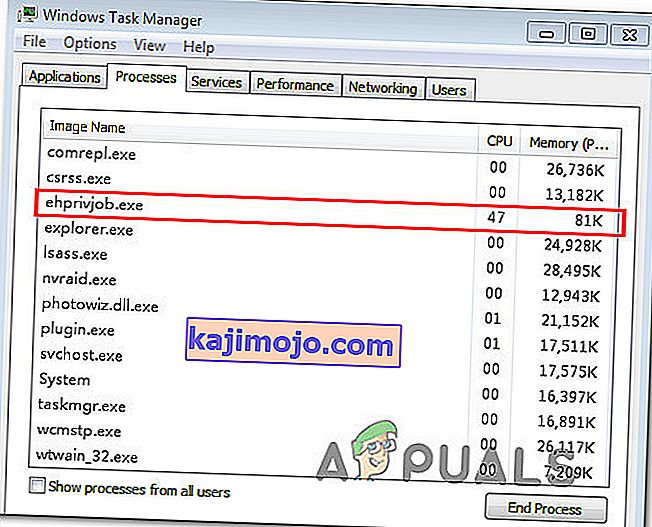A Digital TV Tuner Device Registration alkalmazás számos harmadik féltől származó víruskereső programmal már korábban felvette, hogy a program lelassítja a rendszert. Az Avast, a McAfee és a Node32 mind olyan biztonsági csomagok, amelyek megerősítik, hogy jelzik, hogy a digitális TV-tuner eszköz lelassítja a számítógép működését. Ez a probléma nem kizárólag egy bizonyos Windows verzióra vonatkozik, mivel a jelentések szerint a Windows 7, Windows 8.1 és Windows 10 rendszereken fordul elő.

Érthető, hogy egyesek miért keresik a digitális TV-tuner eszközregisztrációs alkalmazásának kezelését, tekintve, hogy egyes biztonsági csomagok arról számolnak be, hogy ez 70% -kal vagy annál is lassítja a számítógépet.
Mi a „Digitális TV-tuner eszközregisztrációs alkalmazás”?
Általánosságban elmondható, hogy a digitális TV-tuner eszközregisztrációs alkalmazás ütemezett feladat, amely a Windows Media Center része. Ez lehetővé teszi, hogy prémium minőségű digitális kábelcsatornákat nézzen a kábelszolgáltatótól közvetlenül a számítógépéről.
A digitális TV-tuner eszközregisztrációjának fő folyamata az ehPrivJob.exe. Ezt a folyamatot a számítógéphez csatlakoztatott digitális kábeltunerek „felderítésére” használják. Az ' eh ' rövidítés az eHome- ból származik, és a digitális TV-tuner eszközregisztrációs alkalmazáshoz tartozik a Windows Media Centeren belül .
Biztonságos a Digital TV Tuner eszközregisztrációs alkalmazás?
Biztonsági szempontból nincs oka a Digital TV Tuner eszközregisztrációs alkalmazás vagy a mögötte álló folyamat eltávolítására (ehPrivJob.exe).
Teljesítmény szempontjából a Digital TV Tuner Device Registration alkalmazás eltávolításának bizonyos helyzetekben van értelme. Bár az ehPrivJob.exe biztosan nem fogja felvenni a rendszer erőforrásainak 70% -át (az Avast és néhány más vírusirtó egy kicsit félrevezető ebben egy másik szolgáltatás értékesítésének kísérlete érdekében), minden bizonnyal képes lelassítani a számítógépet, amikor aktívan használja a TV-hangolási funkciót.
Ne feledje, hogy az ehprivJob.exe leginkább arról ismert, hogy befolyásolja az indítási időket - nem pedig a rendszer teljesítményét az indítási sorrend befejezése után.
El kell távolítanom a Digital TV Tuner eszközregisztrációs alkalmazást?
Normális esetben ehPrivJob. Az exe nem használ elegendő rendszererőforrást (tétlen állapotban) ahhoz, hogy az eltávolításának módjaival foglalkozzon. Vannak azonban olyan helyzetek, amikor az ehPrivJob futtatható fájl meghibásodik és teljes sebességgel fut, akkor is, ha a számítógép nem végez TV-hangolási feladatokat.
Olyan esetekben, amikor az ehPrivJob. Az exe valójában kontraproduktívvá válik a számítógép számára, és végül hatalmas fájlokat hozhat létre és tárolhat az SSD / HHD-n. Ismeretlen olyan érvénytelen beállításjegyzék-bejegyzések létrehozása, amelyek a számítógép általános teljesítményét befolyásolhatják.
Az, hogy el kell-e távolítania a Digital TV Tuner Device Registration alkalmazást, vagy sem, attól függ, hogy mit csinál a számítógépével.
Ha TV-hangolási célokra használja (tévécsatornákat néz a számítógépén a TV-hangolási funkción keresztül), akkor a Digital TV Tuner eszközregisztrációs alkalmazás eltávolítása nem jó ötlet, mivel hatékonyan eltávolítja ezt a funkciót.
Ha nem érdekel a TV-hangolás, és az alábbi vizsgálat azt mutatja, hogy az ehPrivJob. Az exe sok rendszererőforrást fogyaszt, majd eltávolítása érvényes opcióvá válik.
Az ehPrivJob vizsgálata . exe magas felhasználásért
Mielőtt végigvezetnénk Önt a digitális TV-tuner eszközregisztrációs alkalmazás rendszerszintű erőforrások felhasználásának megakadályozásán , célszerű megerősíteni, hogy annak folyamata ( ehPrivJob.exe ) valóban felelős a rendszer lelassulásáért.
Ennek többféle módja van, de a legegyszerűbb, ha egyszerűen a Feladatkezelőt használja . Ez a segédprogram lehetővé teszi, hogy pontosan meghatározza azokat a folyamatokat, amelyek nagy mennyiségű rendszererőforrást emésztenek fel, és ellenőrizze, hogy a Digital TV Tuner eszközregisztrációs alkalmazás (ehPrivJob.exe) mögött álló folyamat szerepel-e közöttük.
A következőket kell tennie:
- Ctrl + Shift + Esc billentyű a Feladatkezelő megnyitásához.
- A Feladatkezelőben lépjen át a Folyamatok fülre, és keressen egy ehprivjob.exe vagy Digital TV Tuner Device Registration Application nevű bejegyzést.
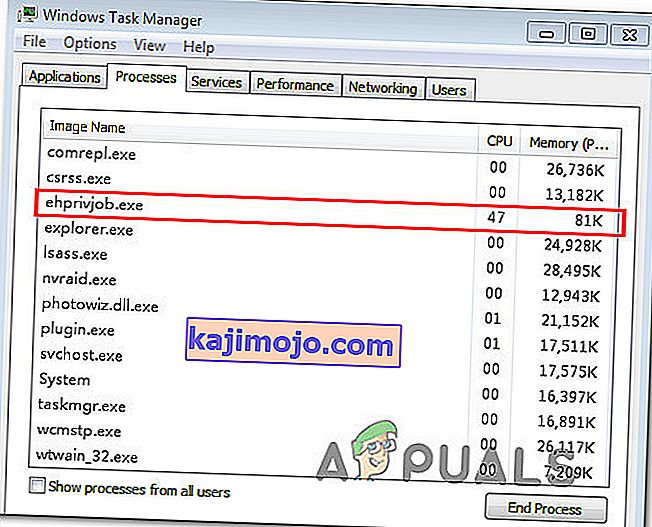
- Ezután ellenőrizze a folyamat által használt CPU és memória erőforrásokat. Ha ez a szám nagy (több mint 100 MB memóriát és a teljes CPU-kapacitás több mint 10% -át fogyasztja), akkor a rendszer teljesítményének javítása érdekében le kell tiltania.
Hogyan lehet eltávolítani a digitális TV-tuner eszközregisztrációs alkalmazását?
Ha számítógépe lassan lassan fut, és sikerült pontosan meghatároznia, hogy a Digital TV Tuner eszközregisztrációs alkalmazás okozza-e a problémát, a módszer kezelésére számos módszer használható.
De ne feledje, hogy ennek hatékony végrehajtása azt jelenti, hogy megszünteti a számítógép azon képességét, hogy TV-tunerként működjön és közvetítse a TV-csatornákat. Ha nem érdekli ez a szolgáltatás, akkor a Programok hozzáadása / eltávolítása segédprogrammal letilthatja a Windows Media Center szolgáltatást a Windows szolgáltatások listájáról.
Itt van egy rövid útmutató ennek megvalósításához:
- A Futtatás párbeszédpanel megnyitásához nyomja meg a Windows billentyűt + R. Ezután írja be az „appwiz.cpl” szót, és nyomja meg az Enter billentyűt a Programok és fájlok képernyő megnyitásához.
- A Programok és szolgáltatások képernyőn kattintson a Windows funkcióinak be- vagy kikapcsolása elemre a bal oldali menüben.
- Várjon, amíg a Windows Media Features menü teljesen betöltődik, majd bontsa ki a legördülő menüből kapcsolódó média jellemzőit , és távolítsa el a két ellenőrző pontok társított Windows Media Player és a Media Features .
- Kattintson a Igen gombra a megerősítéskor.
- A módosítások érvényesítéséhez kattintson az OK gombra , majd várja meg, amíg végrehajtják őket.